萬盛學電腦網 >> windows 7教程 >> 用SkyDrive 兩台Win7電腦同步文件夾
用SkyDrive 兩台Win7電腦同步文件夾
很多朋友工作都比較忙,不僅經常加班,有時還需要將沒做完的工作帶回家去完成。用筆記本電腦還好,如果是台式機,每次就要用U盤將公司電腦上的資料拷回家去,做完後第二天再拷回來。麻煩不說,萬一忘記了,第二天到公司可就沒法交差了。其實只要利用Windows Live的一個小組件,在公司的Win7電腦上建立一個同步文件夾,將工作資料都放入這個文件夾中,Win7就會自動將它們同步到SkyDrive 的5GB免費網盤中。同樣,在家裡的Win7電腦上也設置一個同步文件夾,並使用同樣的Windows Live賬號登錄,就可以讓家裡和公司的文件夾保持同步了。
這個組件就是Windows Live Mesh,下載好Windows Live軟件包之後,雙擊開始安裝,在“選擇要安裝的程序”界面中勾選“Windows Live Mesh”就可以將它安裝到電腦中了。安裝好之後,點擊“開始”按鈕,在搜索框中輸入“Mesh”,然後就可以在搜索結果列表中看到“Windows Live Mesh”,點擊啟動它。

首次啟動時會彈出Windows Live登錄提示,用你的Windows Live賬號直接登錄就可以。點擊“同步文件夾”,在彈出的對話框中選擇要同步的文件夾,點擊“同步”按鈕。
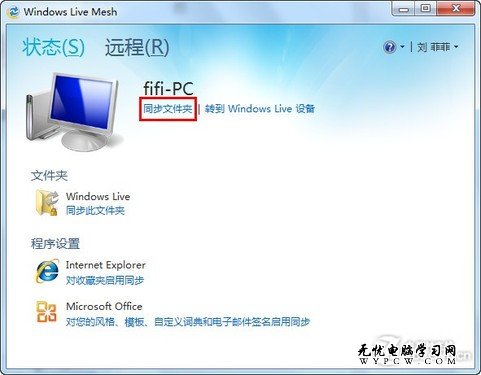
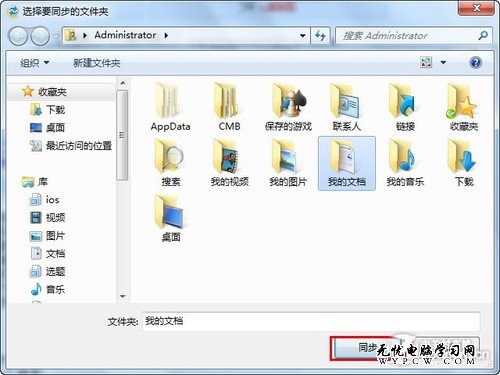
在選擇要同步的設備處,勾選“SkyDrive同步存儲”,點擊“確定”。
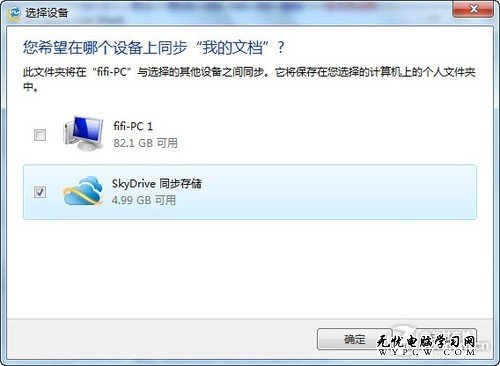
設置完成後,Windows Live Mesh就會自動開始將剛剛選擇的文件夾內容發送到SkyDrive同步存儲空間上。發送完成後,就可以關機下班啦!
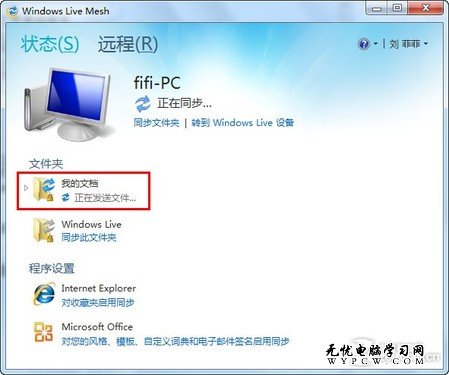
將同步文件夾中的內容上傳到SkyDrive同步存儲空間
回到家以後,同樣也給家裡的Win7電腦上安裝好Windows Live Mesh,安裝好之後同樣用你的Windows Live賬號登錄,然後不需要做任何操作,Windows Live Mesh會自動檢測到該賬號下的SkyDrive同步存儲空間中有同步文件夾,並將其同步到當前電腦中。
除了同步文件夾,Windows Live Mesh還可以同步IE收藏夾和Office模板、風格、自定義詞典,以及Outlook中的電子郵件簽名。
windows 7教程排行
操作系統推薦
相關文章
- desktop.ini是什麼文件?Win8能否刪除desktop.ini?
- win7下taskmgr.exe進程介紹
- Win8桌面變成desktop怎麼更改回來
- RedHat系統下fdisk命令不能使用全部分區怎麼處理?
- Linux系統使用sl命令制作火車動態桌面的技巧
- Linux系統中如何使用sudo命令?
- win10 10576自動運行disksnapshot.exe解決辦法
- win10系統10576自動運行disksnapshot.exe解決辦法
- Win8.1打開便箋彈出stikynot.exe錯誤警告怎麼辦?
- Sketchup Pro 2014 mac 使用教程
- Parallels Desktop 9使用教程/Parallels Deskto…



